解决iPhone无法找到SIM卡且无服务的问题的方法
“iPhone 6在更新到iOS 12.1后停留在搜索上。手机不再有蜂窝服务了,只能用于WiFi ...我尝试过硬重置,重置网络设置,似乎没有运营商的问题设置(AT&T)要么......其他人有这个问题或者有任何建议吗?“
如果您的iPhone在搜索过程中遇到无法结束的情况,可能意味着您的iPhone存在一些需要修复的实际问题。这种情况可能由多种原因引起,导致您的iPhone无法继续前进并一直卡在搜索状态。
幸运的是,有一些修复程序可供您应用,帮助您解决iPhone上的网络问题。通过应用这些修复程序,您的设备可以轻松地找到并连接到您的网络提供商,为您提供稳定的网络服务。
- 第1部分。为什么iPhone说搜索
- 第2部分。如何修复iPhone卡在搜索上
第1部分。为什么iPhone说搜索
正如我们之前提到的,问题背后可能有多种原因,除非您应用修复并解决问题,否则您将知道问题的原因。不过,以下是一些常见原因。
原因1.旧运营商设置
您的运营商可能已更新其设备的设置,但您尚未在iPhone上更新相同设置。在这种情况下,您的iPhone将无法连接到您的服务提供商,您将有iPhone继续搜索问题。
原因2.网络设置问题
如果您对核心网络设置进行了任何更改,或者您安装了网络设置应用程序,则可能会影响iPhone上的搜索功能。
原因3.无法识别SIM卡
也许你的iPhone无法识别你插入的SIM卡。这可能是由于卡的安装不当造成的。
第2部分。如何修复iPhone卡在搜索上
在找到“为什么我的iPhone会说搜索”之后,让我们看看如何在iPhone上解决问题。
方法1.强制重启你的iPhone
您可以应用于iPhone的最简单的解决方案是强制重启iPhone。您应该试一试,因为它可以解决您在设备上遇到的问题而不需要太多努力。
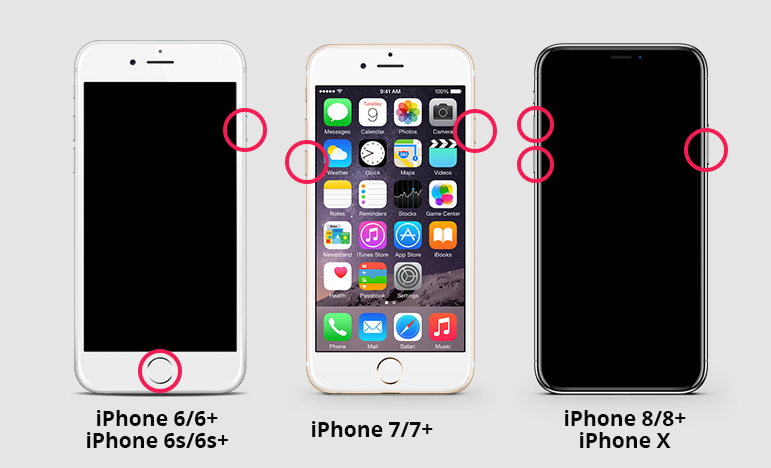
强制重启iPhone XS / XS Max / XR / X / 8
如果您有上述标题中列出的任何iPhone型号,请使用以下步骤强制重启您的设备。
- 按下音量调高按钮并立即释放。
- 按下音量调低按钮并立即释放。
- 按住电源按钮,直到显示Apple徽标。
你的iPhone会强行重启。
强制重启iPhone 7/7 Plus
如果你有iPhone 7或7 Plus,强制重启你的iPhone要比其他任何型号更容易,以下是如何做到这一点。
- 同时按住音量调低和主音按钮约十秒钟。
- 当Apple徽标出现在屏幕上时,松开按钮。
你的iPhone应该强行重启。
强制重启iPhone iPhone 6S或更早版本
如果您有iPhone 6S或包含SE的早期版本,以下步骤将帮助您强制重启设备。
- 同时按住Home和Power按钮约十秒钟。
- Apple徽标将出现在您的屏幕上。放开按钮。
- 输入您的密码以访问您的iPhone。
方法2.更新运营商设置
如果您的运营商设置有更新,则可以使用iPhone上的以下说明下载并安装它。
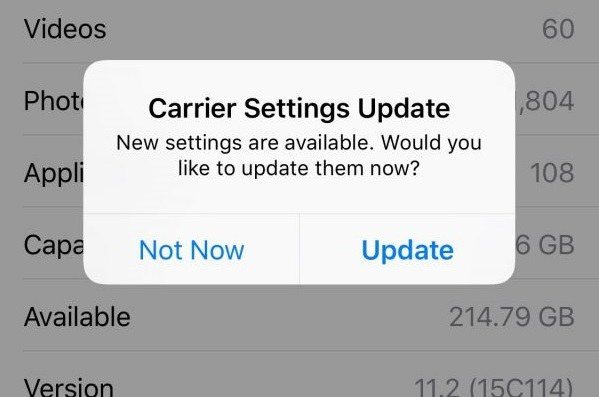
在iPhone上启动“设置”应用,点按“常规”,然后点击“关于”。如果有更新,将出现提示更新运营商设置的提示。
方法3.取出SIM卡并重新插入
如果您的SIM卡未正确插入iPhone,则可能导致iPhone搜索服务问题。

要解决此问题,只需从iPhone中弹出SIM卡,将其正确放入托盘,然后将其重新插入设备即可。它应该工作。
方法4.打开蜂窝数据和数据漫游
如果您位于服务提供商的主要区域之外,则需要启用数据漫游选项。以下是你如何做到这一点。
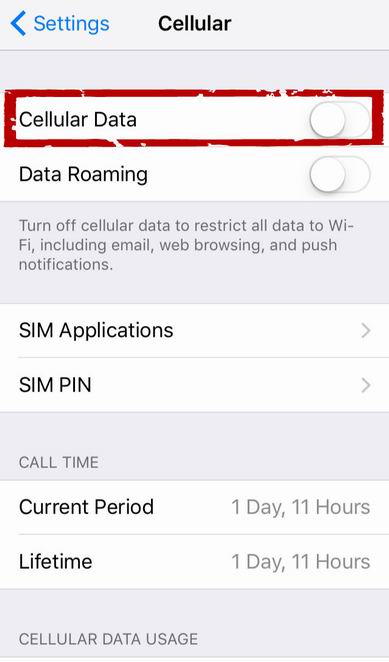
在iPhone上,打开“设置”应用,然后点按“手机”。将蜂窝数据的切换开到ON位置。点击“蜂窝数据选项”并启用“数据漫游”。
方法5.启用和禁用飞行模式
您可以尝试在iPhone上切换飞行模式,看看是否有助于解决问题。以下是你如何做到这一点。
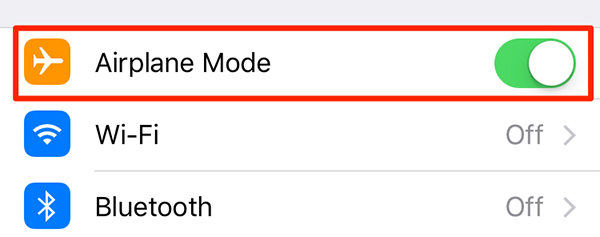
打开“设置”应用,然后点击“飞行模式”,然后打开选项。等待大约一分钟,然后关闭选项。
方法6.重置网络设置
如果您的网络设置中存在任何问题,将其重置为出厂默认设置将为您解决问题。
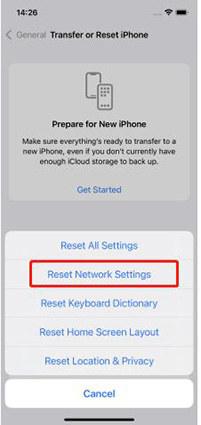
启动“设置”应用,点按“常规”,然后点按“重置”点击重置网络设置以重置您的网络设置。
方法7.修复iOS系统
如果iPhone的操作系统出现问题,您将无法使用设备上的内置选项解决此问题。但是,有一个很好的小软件可以帮助您解决问题。
输入 Tenorshare ReiBoot ,一款可以帮助您解决iPhone上可能遇到的各种问题的软件。它有一个易于使用的界面,可以帮助您摆脱设备上的各种问题,以下显示如何:
第1步:从官方网站获取软件并在您的计算机上打开它。将iPhone连接到计算机,然后单击软件中的“修复操作系统”。
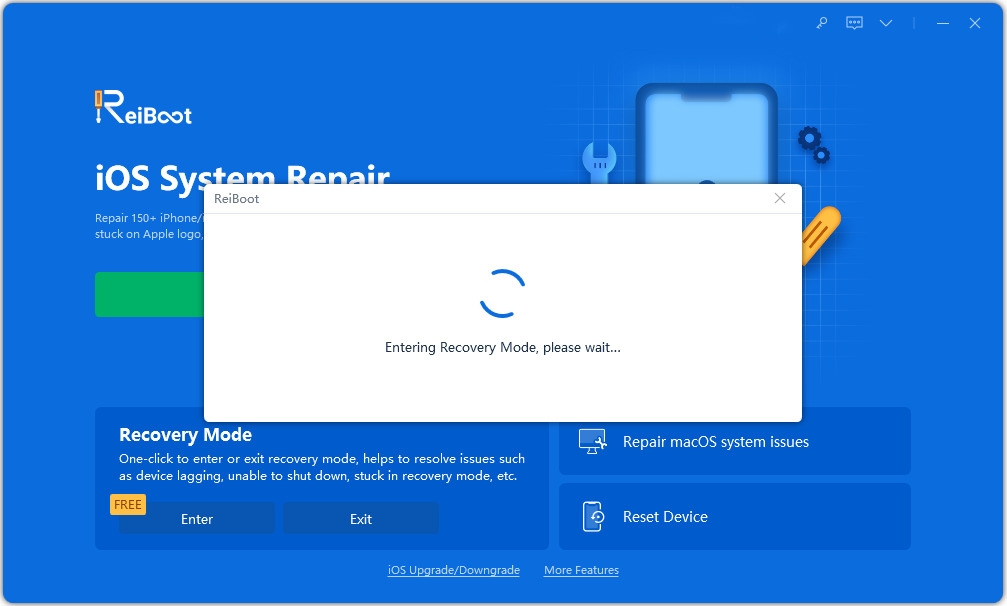
步骤2:单击以下屏幕上的“开始修复”,然后单击“下载”下载固件包。
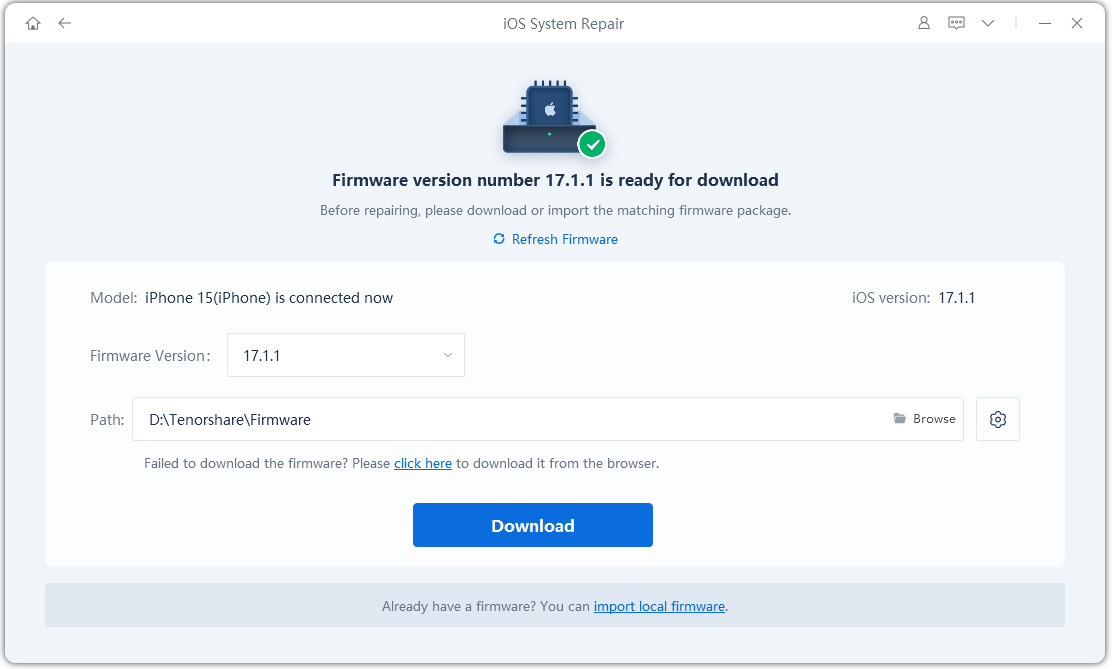
步骤3:修复设备后,软件将显示以下屏幕。现在应该解决操作系统中的问题。
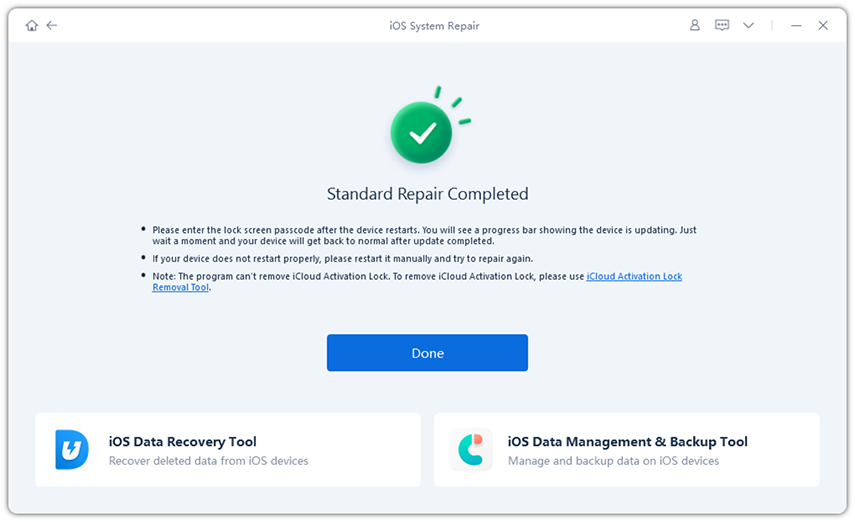
方法8.联系运营商提供商
如果对您没有任何作用,您可能需要与服务提供商联系,让他们协助解决您的问题。他们得到了很多像你这样的案件,他们会为你的问题找到解决方案。
结论
如果您的iPhone一直在搜索网络覆盖范围,则可以使用上述指南中提供的解决方案解决您的设备问题。我们希望它能够终止您设备上的搜索错误,并允许您访问网络服务。
以上是解决iPhone无法找到SIM卡且无服务的问题的方法的详细内容。更多信息请关注PHP中文网其他相关文章!

热AI工具

Undresser.AI Undress
人工智能驱动的应用程序,用于创建逼真的裸体照片

AI Clothes Remover
用于从照片中去除衣服的在线人工智能工具。

Undress AI Tool
免费脱衣服图片

Clothoff.io
AI脱衣机

Video Face Swap
使用我们完全免费的人工智能换脸工具轻松在任何视频中换脸!

热门文章

热工具

记事本++7.3.1
好用且免费的代码编辑器

SublimeText3汉化版
中文版,非常好用

禅工作室 13.0.1
功能强大的PHP集成开发环境

Dreamweaver CS6
视觉化网页开发工具

SublimeText3 Mac版
神级代码编辑软件(SublimeText3)
 Google Assistant将不再与Waze一起使用iPhone
Apr 03, 2025 am 03:54 AM
Google Assistant将不再与Waze一起使用iPhone
Apr 03, 2025 am 03:54 AM
Google正在为iPhone Waze中的Google Assistant Integration日落助理集成,该功能已经出现了一年多的功能。 在Waze社区论坛上宣布的这一决定是Google准备用其完全替换Google助手的
 哪个iPhone版本是最好的?
Apr 02, 2025 pm 04:53 PM
哪个iPhone版本是最好的?
Apr 02, 2025 pm 04:53 PM
最佳iPhone版本取决于个人需求。1.iPhone12适合需要5G的用户。2.iPhone13适合需要长电池寿命的用户。3.iPhone14和15ProMax适合需要强大摄影功能的用户,特别是15ProMax还支持AR应用。
 iPhone 16 Pro Max防水吗?
Apr 05, 2025 am 12:02 AM
iPhone 16 Pro Max防水吗?
Apr 05, 2025 am 12:02 AM
iPhone16ProMax是防水的,其防水等级为IP68,可以在6米深的水中浸泡30分钟。日常使用时,避免长时间浸泡,定期检查密封性,并在高强度活动中使用防水保护套。
 Anker的Airtag兼容跟踪器今天仅为$ 12
Mar 27, 2025 am 03:05 AM
Anker的Airtag兼容跟踪器今天仅为$ 12
Mar 27, 2025 am 03:05 AM
Anker Eufy SmartTrack Link蓝牙追踪器:价格实惠,功能强大的Apple Find My网络追踪替代品 这款售价仅为12美元的Anker Eufy SmartTrack Link蓝牙追踪器,是Apple AirTag的理想替代品。它具备AirTag的大部分功能,同时解决了AirTag的一些不足之处,例如缺乏内置钥匙圈孔和价格相对较高的问题。 它利用Apple的Find My网络进行追踪,并配备了方便的内置钥匙圈孔,使用标准CR2032电池。目前亚马逊正在促销单件装、双件
 亚马逊iPhone 16 Pro Max的价格是多少?
Apr 03, 2025 am 12:15 AM
亚马逊iPhone 16 Pro Max的价格是多少?
Apr 03, 2025 am 12:15 AM
iPhone16ProMax在Amazon上的价格是1200美元。1)在Amazon上搜索“iPhone16ProMax”查看价格。2)评估性价比时,与其他手机如SamsungGalaxyS23Ultra和GooglePixel7Pro进行比较。
 使用此简单技巧来修复iPhone快捷方式中的等待限制
Apr 11, 2025 am 03:05 AM
使用此简单技巧来修复iPhone快捷方式中的等待限制
Apr 11, 2025 am 03:05 AM
苹果的快捷方式应用程序为短暂停顿提供了“等待”操作,但持续时间更长。 这种限制源于iOS的背景应用程序限制。 聪明的解决方法使用自定义焦点模式来实现扩展的等待,








